亲爱的游戏迷们,你们是不是也遇到过这样的烦恼:玩游戏的时候,突然屏幕一黑,游戏停止工作了!这可真是让人抓狂啊!别急,今天就来和大家聊聊这个让人头疼的问题,让我们一起找出解决办法,让游戏重新焕发生机!
一、游戏停止工作,原因多端端
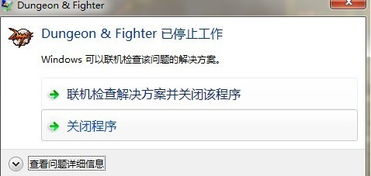
你知道吗,游戏停止工作可能是由多种原因引起的。下面,我们就来一一揭秘这些“幕后黑手”。
1. 系统冲突
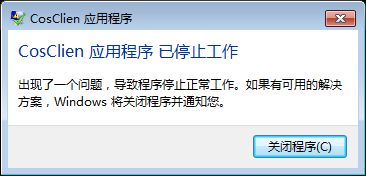
有时候,游戏和操作系统之间会出现冲突,导致游戏停止工作。比如,Windows 10更新后,有些游戏就会出现这个问题。
2. 驱动程序问题

显卡驱动程序、声卡驱动程序等硬件驱动程序出现问题,也会导致游戏停止工作。所以,定期更新驱动程序是非常重要的。
3. 硬件故障
硬件故障,如内存条、硬盘等,也可能导致游戏停止工作。这时候,就需要检查一下硬件是否正常了。
4. 游戏本身问题
有些游戏本身存在bug,或者与某些软件不兼容,也会导致游戏停止工作。
二、解决方法,一招一式
既然知道了原因,那么接下来就是解决方法了。下面,我们就来一一破解这些难题。
1. 设置系统干净启动
打开运行命令输入框,输入msconfig,然后回车。在系统配置对话框中,点击选择服务选项卡,勾选底部隐藏所有的微软服务,然后点击全部禁用。接下来,打开任务管理器,在任务管理器对话框中,点击启动选项卡,如果有可选项目,点击底部全部禁用。重新启动计算机。
温馨提示:临时禁用启动项,是为了预防启动加载时遇到问题。此操作不会影响系统或者其他程序,恢复正常后,可以使用手动启动的方式来启动这些程序。
2. 卸载补丁或禁止更新
有些游戏停止工作是因为系统补丁引起的。可以尝试卸载补丁,或者禁止更新。
3. 更新显卡驱动程序
显卡驱动程序是影响游戏运行的重要因素。请确保您的显卡驱动程序是最新版本,并在玩游戏之前进行更新。
4. 检查游戏文件完整性
Steam提供了一个功能来验证游戏文件的完整性。通过以下步骤可以执行此操作:切换到本地文件选项卡,并单击验证游戏文件完整性按钮。
5. 关闭兼容性模式
有时,操作系统的兼容性设置可能导致游戏停止工作。您可以尝试禁用兼容性模式来解决此问题。
6. 降低图形设置
图形设置过高可能导致游戏崩溃或停止工作。尝试将游戏的图形设置降低为较低的水平,并逐步增加以找到最适合您系统的设置。
7. 重新安装游戏
如果以上方法都无法解决问题,您可以尝试重新安装游戏。
三、预防为主,远离烦恼
为了避免游戏停止工作,我们可以采取以下预防措施:
1. 定期更新系统
保持系统更新,可以修复系统漏洞,提高系统稳定性。
2. 定期更新驱动程序
定期更新显卡驱动程序、声卡驱动程序等硬件驱动程序,可以确保硬件正常工作。
3. 保持硬件清洁
定期清理硬件灰尘,可以防止硬件过热,提高硬件寿命。
4. 选择合适的游戏
选择与您的硬件兼容的游戏,可以降低游戏停止工作的风险。
四、
亲爱的游戏迷们,希望这篇文章能帮助你们解决游戏停止工作的烦恼。让我们一起享受游戏的乐趣吧!
